Telefonieren: Unterschied zwischen den Versionen
K (→Smartphone (Handy) / Tablet: größe ändern) |
K (Kategorien korrigiert) |
||
| (41 dazwischenliegende Versionen von 3 Benutzern werden nicht angezeigt) | |||
| Zeile 1: | Zeile 1: | ||
'''Telefonieren''' ist für Menschen mit Hörbehinderung eine besondere Herausforderung, da kein Mundbild zur Hilfestellung verfügbar ist. Natürlich kann man den normalen Telefonhörer an den [[Sprachprozessor | '''Telefonieren''' ist für Menschen mit Hörbehinderung eine besondere Herausforderung, da kein Mundbild zur Hilfestellung verfügbar ist. Natürlich kann man den normalen Telefonhörer an den [[Sprachprozessor]] halten oder ein Headset verwenden, dessen Ohrmuscheln groß genug sind, um den [[Sprachprozessor]] zu umschließen. Darüber hinaus gibt es von den CI-Herstellern verschiedene Hilfsmittel zur direkten Übertragung des Tons an den Sprachprozessor, was das Telefonieren erleichtern kann. | ||
== Allgemeines == | == Allgemeines == | ||
Das Telefonieren mit Cochlea-Implantaten erfordert je nach Hersteller spezifische Zubehörteile oder Programme. Hersteller wie [[Cochlear]], [[Advanced Bionics]] (AB) und [[MED-EL | Das Telefonieren mit Cochlea-Implantaten erfordert je nach Hersteller spezifische Zubehörteile oder Programme. Hersteller wie [[Cochlear]], [[Advanced Bionics]] (AB) und [[MED-EL]] bieten unterschiedliche Lösungen an, um die Kommunikation über Telefon zu erleichtern. Diese können spezielle Telefonschleifen, Bluetooth-Verbindungen oder andere Technologien umfassen, die die Übertragung von Audiosignalen an das Implantat ermöglichen. | ||
Die konkreten Möglichkeiten der einzelnen CI-Hersteller sind in einer Tabelle weiter unten aufgeführt (siehe [[Benutzer:SabineS/Telefonieren#Übersicht nach Hersteller|Herstellerübersicht]]). | |||
Zunächst folgt eine allgemeine Beschreibung der einzelnen Möglichkeiten: | |||
=== | === Telefonieren über T-Spule === | ||
Einige Festnetztelefone haben die Funktion, mittels [[T-Spule]] und Induktion zu telefonieren. Zum Telefonieren über die T-Spule muss das T-Spulenprogramm im [[Sprachprozessor (SP)|Sprachprozessor]] bzw. im Zubehör (z.B. AudioLink XT) aktiviert werden. [[Induktive Höranlagen]], die auch mit einer T-Spule benutzt werden können, waren vor Einführung von Mobiltelefonen weit verbreitet. | |||
=== | === Telefonieren über Bluetooth === | ||
Moderne Festnetztelefone sind oft mit Bluetooth® (BT)-Technologie ausgestattet (z. B. einige GigaSet Telefone) und ermöglichen eine binaurale (beidseitige) Übertragung. Über die Bluetooth-Verbindung können die Sprachprozessoren dann entweder direkt oder mit einem Hilfsmittel mit diesen Telefonen verbunden werden. | |||
Tipp: Für häufige Festnetztelefonate empfiehlt sich die Anschaffung eines Telefons mit Bluetooth-Funktionalität, da Klangqualität und Sprachverstehen durch die binaurale Übertragung im Vergleich zu einem direkten Hören über den Telefonlautsprecher viel besser sind. | |||
=== | === Telefonieren über direktes Streaming === | ||
Direktes Streaming funktioniert mit moderneren Android- und Apple-Mobiltelefonen und mit neueren Sprachprozessoren der unterschiedlichen Hersteller. Dazu benötigt man auch ein kompatibles Mobiltelefon (siehe [[Benutzer:SabineS/Telefonieren#Weblinks|Weblinks]]). Die Verbindung erfolgt dann über ein spezielles Protokoll (MFI - MadeForiPhone bzw. ASHA für Android). Bei bilateraler Versorgung ist hier auch eine Verbindung zu beiden Sprachprozessoren möglich. Als Mikrofon muss je nach Hersteller das Mikrofon des Mobiltelefons benutzt werden. | |||
=== | === Telefonieren über Roger-Geräte === | ||
Auch Telefonieren mit einem [[Roger|Roger-System]] ist möglich. Je nach verwendetem Roger-Sender (z.B. Roger On, Roger Select) muss dieser per Kabel oder Bluetooth-Verbindung mit dem Telefon verbunden werden. | |||
==== | == Übersicht nach Hersteller == | ||
In der nachfolgenden Tabelle sind konkrete technische Lösungen zum Telefonieren mit zwei Hörsystemen (beidseitige Versorgung) dargestellt. | |||
Als | {| class="wikitable" | ||
|+ | |||
!Lösung mit | |||
!Technische Voraussetzungen | |||
!Abbildung | |||
|- | |||
| valign="top" rowspan="2" | | |||
=== [[Advanced Bionics]] === | |||
| valign="top" |'''[[Bluetooth]]-fähiges Telefon (Festnetz oder Mobiltelefon):''' | |||
* [[Naida Marvel CI]] oder [[Sky CI Marvel|Sky Marvel CI]] haben einen integrierten [[Bluetooth]]-Empfänger, hier ist kein weiteres Zubehör erforderlich (Audio-Streaming) <ref>{{Internetquelle|autor=Advanced Bionics|titel=Kann ich Marvel CI mit einem Android-Telefon verbinden?|url=https://www.advancedbionics.com/de/de/home/explore/processors-and-cochlear-implants/marvel-ci-faqs#accordion-c528e6ba2b-item-01ed8d153a|abruf=2025-03-22}}</ref> <ref>{{Internetquelle|autor=Advanced Bionics|titel=Kann ich Marvel CI mit einem iPhone verbinden?|url=https://www.advancedbionics.com/de/de/home/explore/processors-and-cochlear-implants/marvel-ci-faqs#accordion-c528e6ba2b-item-01ed8d153a|abruf=2025-03-22}}</ref> | |||
* Naida CI Q90: Naida CI-Connect Zubehör, dieser Stecker wird an das Akkumodul gesteckt | |||
Anmerkung: Bei bimodaler Versorgung mit nicht kompatibler Kombination aus Hörgerät/Sprachprozessor (keine Konnektivität zwischen den Geräten möglich) kann ein Mobiltelefon mit der Funktion Dual Audio verwendet werden (aktuell nur für Android Geräte, s. [[Benutzer:SabineS/Telefonieren#Weblinks|Weblinks]]) | |||
|[[Datei:AB Direct Streaming.png|alternativtext=Darstellung des direkten Streamings des AB Naida Marvel Soundprozessors mit einem Mobil- oder Festnetztelefon|rand|300x300px]] | |||
|- | |||
|'''Telefon mit [[T-Spule]]''': | |||
Alle Sprachprozessoren von Advanced Bionics verfügen über eine integrierte T-Spule (Stand 2025) | |||
| | |||
|- | |||
| valign="top" rowspan="4" | | |||
=== [[Cochlear]] === | |||
| valign="top" |'''Direktes Streaming mit Mobiltelefon''' | |||
* [[Nucleus 7/8]], [[Nucleus Kanso 2|Kanso 2]]: integrierter [[Bluetooth]]-Empfänger, kein weiteres Zubehör erforderlich (Direct Streaming), die Sprachprozessoren müssen dafür mit dem Mobiltelefon gekoppelt werden<ref>{{Internetquelle|autor=Cochlear|titel=Ihren Soundprozessor mit einem kompatiblen Android™-Gerät verbinden|url=https://www.cochlear.com/global/de/apps/nucleus-smart-app-android/pair|abruf=2025-03-22}}</ref><ref>{{Internetquelle|autor=Cochlear|titel=Ihren Soundprozessor mit einem kompatiblen Apple-Gerät koppeln|url=https://www.cochlear.com/global/de/apps/nucleus-smart-app/pair|abruf=2025-03-22}}</ref>. | |||
Anmerkung: Zum Telefonieren wird hier das Mikrofon des Mobiltelefons genutzt, so dass das Telefon entsprechend in der Nähe des Mundes gehalten werden muss | |||
|[[Datei:Cochlear Mobiltelefon direkt.png|alternativtext=Smartphone und Single-Unit und HdO-Prozessor verbunden mit gestrichelter Linie zur Veranschaulichung eines speziellen Bluetooth-Protokolls|rand|300x300px]] | |||
|- | |||
| valign="top" |'''[[Bluetooth]]-fähiges Festnetztelefon:''' | |||
* Nucleus ab 6, [[Nucleus Kanso|Kanso]]/[[Nucleus Kanso 2|Kanso 2]]: über [[Phone Clip]]. Der Phone Clip wird per Bluetooth mit dem Telefon gekoppelt und ist gleichzeitig auch mit den Sprachprozessorten gekoppelt. | |||
Anmerkung: Als Mikrofon wird hier das Mikrofon des Phone Clip genutzt, dieser ist daher in der Nähe des Mundes anzustecken. | |||
|[[Datei:Cochlear Festnetztelefon Bluetooth.png|alternativtext=Festnetztelefon mit Bluetooth-Verbindung zu PhoneClip und proprietärer Verbindung zu Single-Unit und HdO-Prozessoren|rand|300x300px]] | |||
|- | |||
|'''Festnetztelefon ohne Bluetooth bzw. Mobiltelefon ohne ASHA-/MFI-Protokoll''': | |||
* Nucleus ab 6, [[Nucleus Kanso|Kanso]]/[[Nucleus Kanso 2|Kanso 2]]: Zubehör [[Minimikrofon 2 |Minimik 2+]] kann mit Kabelverbindung zum Telefon genutzt werden: | |||
** Festnetztelefon: Audiokabel (2,5 mm oder 3,5 mm Klinkenstecker, je nach Anschluss am Telefon) auf 3,5 mm Audio-Klinkenstecker am Minimik 2+ verbinden | |||
** Mobiltelefon: Verbindung über passendes Audiokabel vom Mobiltelefon (Android: z.B. USB-C, iPhone: z.B. Lightning) auf 3,5 mm Audio-Klinkenstecker am Minimik 2+ verbinden | |||
==== | Anmerkung: Wird das Minimik 2+ zum Telefonieren verwendet, so hat es keine Mikrofonfunktion. DAmit ist immer das Mikrofon des jeweiligen Telefons (Mobil- oder Festnetztelefon) zu nutzen. | ||
* [[ | |[[Datei:Cochlear Festnetztelefon Kabel.png|alternativtext=Telefon-Mobilteil mit Kabelverbindung zum Minimik 2+ und proprietärer Verbindung zu Single-Unit und HdO-Prozessoren|rand|300x300px]] | ||
* [[ | |- | ||
* [[ | |'''Festnetztelefon mit [[T-Spule]]''': | ||
* alle Sprachprozessoren außer [[Nucleus Kanso 2|Kanso 2]] verfügen über eine integrierte T-Spule | |||
* [[Nucleus Kanso 2|Kanso 2]]: Hier muss die T-Spule des [[Minimikrofon 2 |Minimik 2+]] genutzt werden | |||
| | |||
|- | |||
| valign="top" rowspan="4" | | |||
=== [[MED-EL]] === | |||
|'''[[Bluetooth]]-fähiges Telefon:''' | |||
* [[SONNET 3]]: integrierter [[Bluetooth]]-Empfänger, kein weiteres Zubehör erforderlich (Direct Streaming) | |||
* [[SONNET]] / [[SONNET 2]]: Bluetooth über [[AudioStream]] (Batterieteilhülse) | |||
* [[RONDO 3]]: [[AudioStream Adapter]], wird auf den Prozessor aufgesteckt | |||
|[[Datei:MEDEL_Mobiltelefon_AudioStream.png|rand|300x300px|alternativtext=auf der linken Seite ist das Mobiltelefon sichtbar. Auf der rechten Seite sind die beiden Prozessoren Rondo 3 und SONNET. Zwischen den beiden ist einen unterbrochene Linie gezeichnet, welche die Verbindung Bluetooth Low Energy angibt]] | |||
|- | |||
| colspan="2" | | |||
|- | |||
|'''Telefon ohne Bluetooth bzw. ohne ASHA-/MFI-Protokoll''': | |||
[[AudioLink]]/[[AudioLink XT]]: | |||
* [[SONNET 3]]: [[AudioLink XT]] | |||
* [[AudioLink]] | * [[SONNET]] / [[SONNET 2]] / [[RONDO 3]]: [[AudioLink]] | ||
* [[ | Anmerkung: | ||
==== | Der AudioLink muss einmalig mit dem Bluetooth-fähigen Telefon gekoppelt werden<ref>{{Internetquelle|autor=MED-EL|titel=AudioLink - Mit Ihrem Bluetooth®-Gerät verbinden|url=https://www.medel.com/de/support/product-support/accessories/audiolink/audiolink_pairingwithbluetoothdevice|abruf=2025-03-07}}</ref>. Um Anrufe empfangen zu können, muss der AudioLink immer per Bluetooth mit dem Telefon verbunden sein. Dazu muss Bluetooth bei beiden Geräten aktiviert sein.<ref name=":0">{{Internetquelle|autor=MED-EL|titel=AudioLink - Telefonieren|url=https://www.medel.com/de/support/product-support/accessories/audiolink/audiolink_talkingonthephone|abruf=2025-03-07}}</ref> | ||
Wenn der AudioLink beim Telefonieren über Bluetooth eingesetzt wird, gilt dieser auch als Mikrofon. Der AudioLink sollte dann per Halteclip oder Umhängeband auf Brusthöhe platziert werden.<ref name=":0" /> | |||
AudioLink | |||
[[Datei:MEDEL Mobiltelefon Bluetooth.png| | |[[Datei:MEDEL Mobiltelefon Bluetooth.png|300x300px|alternativtext: Links Smartphone mit gestrichelter Linie zum AudioLink als Verbindung per Bluetooth. Rechts RONDO 3 und SONNET 2 mit gestrichelter Verbindung zum AudioLink zur Veranschaulichung der proprietären Verbindung|rand|alternativtext=alternativtext: Links Festnetz-Mobilteil und Mobiltelefon mit gestrichelter Linie zum AudioLink als Verbindung per Bluetooth. Rechts RONDO 3 und SONNET 2 und 3 mit gestrichelter Verbindung zum AudioLink zur Veranschaulichung der proprietären Verbindung]] | ||
|- | |||
|'''Festnetztelefon mit [[T-Spule]]:''' | |||
* [[SONNET 3]]: T-Spule im [[AudioLink XT]] | |||
* [[SONNET]] / [[SONNET 2]]: Integrierte T-Spule | |||
* [[RONDO 3]]: T-Spulenadapter (aufsteckbar) | |||
|} | |||
== Weblinks == | |||
* [https://www.samsung.com/de/support/mobile-devices/dual-audio-wiedergabe-auf-mehreren-geraeten/ Anleitung] Samsung zur technischen Kopplung für die Dual-Audio-Wiedergabe auf mehreren Geräten | |||
* [https://www.cochlear.com/global/de/apps/sound-processor-and-app/compatibility Cochlear: Übersicht kompatibler Geräte] | |||
== Einzelnachweise == | |||
<references> | |||
==== | |||
</references> | |||
[[Kategorie:Hörsituationen]] | |||
Aktuelle Version vom 23. März 2025, 11:14 Uhr
Telefonieren ist für Menschen mit Hörbehinderung eine besondere Herausforderung, da kein Mundbild zur Hilfestellung verfügbar ist. Natürlich kann man den normalen Telefonhörer an den Sprachprozessor halten oder ein Headset verwenden, dessen Ohrmuscheln groß genug sind, um den Sprachprozessor zu umschließen. Darüber hinaus gibt es von den CI-Herstellern verschiedene Hilfsmittel zur direkten Übertragung des Tons an den Sprachprozessor, was das Telefonieren erleichtern kann.
Allgemeines
Das Telefonieren mit Cochlea-Implantaten erfordert je nach Hersteller spezifische Zubehörteile oder Programme. Hersteller wie Cochlear, Advanced Bionics (AB) und MED-EL bieten unterschiedliche Lösungen an, um die Kommunikation über Telefon zu erleichtern. Diese können spezielle Telefonschleifen, Bluetooth-Verbindungen oder andere Technologien umfassen, die die Übertragung von Audiosignalen an das Implantat ermöglichen.
Die konkreten Möglichkeiten der einzelnen CI-Hersteller sind in einer Tabelle weiter unten aufgeführt (siehe Herstellerübersicht).
Zunächst folgt eine allgemeine Beschreibung der einzelnen Möglichkeiten:
Telefonieren über T-Spule
Einige Festnetztelefone haben die Funktion, mittels T-Spule und Induktion zu telefonieren. Zum Telefonieren über die T-Spule muss das T-Spulenprogramm im Sprachprozessor bzw. im Zubehör (z.B. AudioLink XT) aktiviert werden. Induktive Höranlagen, die auch mit einer T-Spule benutzt werden können, waren vor Einführung von Mobiltelefonen weit verbreitet.
Telefonieren über Bluetooth
Moderne Festnetztelefone sind oft mit Bluetooth® (BT)-Technologie ausgestattet (z. B. einige GigaSet Telefone) und ermöglichen eine binaurale (beidseitige) Übertragung. Über die Bluetooth-Verbindung können die Sprachprozessoren dann entweder direkt oder mit einem Hilfsmittel mit diesen Telefonen verbunden werden.
Tipp: Für häufige Festnetztelefonate empfiehlt sich die Anschaffung eines Telefons mit Bluetooth-Funktionalität, da Klangqualität und Sprachverstehen durch die binaurale Übertragung im Vergleich zu einem direkten Hören über den Telefonlautsprecher viel besser sind.
Telefonieren über direktes Streaming
Direktes Streaming funktioniert mit moderneren Android- und Apple-Mobiltelefonen und mit neueren Sprachprozessoren der unterschiedlichen Hersteller. Dazu benötigt man auch ein kompatibles Mobiltelefon (siehe Weblinks). Die Verbindung erfolgt dann über ein spezielles Protokoll (MFI - MadeForiPhone bzw. ASHA für Android). Bei bilateraler Versorgung ist hier auch eine Verbindung zu beiden Sprachprozessoren möglich. Als Mikrofon muss je nach Hersteller das Mikrofon des Mobiltelefons benutzt werden.
Telefonieren über Roger-Geräte
Auch Telefonieren mit einem Roger-System ist möglich. Je nach verwendetem Roger-Sender (z.B. Roger On, Roger Select) muss dieser per Kabel oder Bluetooth-Verbindung mit dem Telefon verbunden werden.
Übersicht nach Hersteller
In der nachfolgenden Tabelle sind konkrete technische Lösungen zum Telefonieren mit zwei Hörsystemen (beidseitige Versorgung) dargestellt.
| Lösung mit | Technische Voraussetzungen | Abbildung |
|---|---|---|
Advanced Bionics |
Bluetooth-fähiges Telefon (Festnetz oder Mobiltelefon):
Anmerkung: Bei bimodaler Versorgung mit nicht kompatibler Kombination aus Hörgerät/Sprachprozessor (keine Konnektivität zwischen den Geräten möglich) kann ein Mobiltelefon mit der Funktion Dual Audio verwendet werden (aktuell nur für Android Geräte, s. Weblinks) |
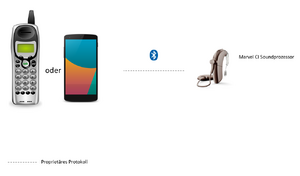
|
| Telefon mit T-Spule:
Alle Sprachprozessoren von Advanced Bionics verfügen über eine integrierte T-Spule (Stand 2025) |
||
Cochlear |
Direktes Streaming mit Mobiltelefon
Anmerkung: Zum Telefonieren wird hier das Mikrofon des Mobiltelefons genutzt, so dass das Telefon entsprechend in der Nähe des Mundes gehalten werden muss |
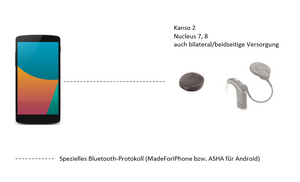
|
Bluetooth-fähiges Festnetztelefon:
Anmerkung: Als Mikrofon wird hier das Mikrofon des Phone Clip genutzt, dieser ist daher in der Nähe des Mundes anzustecken. |
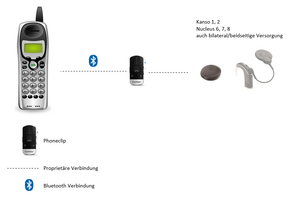
| |
Festnetztelefon ohne Bluetooth bzw. Mobiltelefon ohne ASHA-/MFI-Protokoll:
Anmerkung: Wird das Minimik 2+ zum Telefonieren verwendet, so hat es keine Mikrofonfunktion. DAmit ist immer das Mikrofon des jeweiligen Telefons (Mobil- oder Festnetztelefon) zu nutzen. |
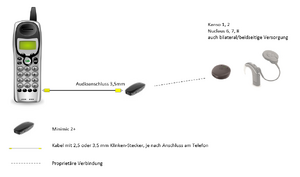
| |
Festnetztelefon mit T-Spule:
|
||
MED-EL |
Bluetooth-fähiges Telefon:
|
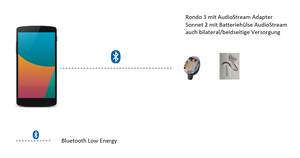
|
| Telefon ohne Bluetooth bzw. ohne ASHA-/MFI-Protokoll:
Anmerkung: Der AudioLink muss einmalig mit dem Bluetooth-fähigen Telefon gekoppelt werden[5]. Um Anrufe empfangen zu können, muss der AudioLink immer per Bluetooth mit dem Telefon verbunden sein. Dazu muss Bluetooth bei beiden Geräten aktiviert sein.[6] Wenn der AudioLink beim Telefonieren über Bluetooth eingesetzt wird, gilt dieser auch als Mikrofon. Der AudioLink sollte dann per Halteclip oder Umhängeband auf Brusthöhe platziert werden.[6] |
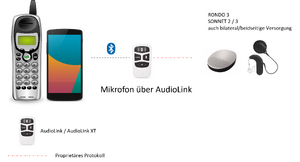
| |
Festnetztelefon mit T-Spule:
| ||
Weblinks
- Anleitung Samsung zur technischen Kopplung für die Dual-Audio-Wiedergabe auf mehreren Geräten
- Cochlear: Übersicht kompatibler Geräte
Einzelnachweise
- ↑ Advanced Bionics: Kann ich Marvel CI mit einem Android-Telefon verbinden?; https://www.advancedbionics.com/de/de/home/explore/processors-and-cochlear-implants/marvel-ci-faqs#accordion-c528e6ba2b-item-01ed8d153a, letzter Abruf: 2025-03-22
- ↑ Advanced Bionics: Kann ich Marvel CI mit einem iPhone verbinden?; https://www.advancedbionics.com/de/de/home/explore/processors-and-cochlear-implants/marvel-ci-faqs#accordion-c528e6ba2b-item-01ed8d153a, letzter Abruf: 2025-03-22
- ↑ Cochlear: Ihren Soundprozessor mit einem kompatiblen Android™-Gerät verbinden; https://www.cochlear.com/global/de/apps/nucleus-smart-app-android/pair, letzter Abruf: 2025-03-22
- ↑ Cochlear: Ihren Soundprozessor mit einem kompatiblen Apple-Gerät koppeln; https://www.cochlear.com/global/de/apps/nucleus-smart-app/pair, letzter Abruf: 2025-03-22
- ↑ MED-EL: AudioLink - Mit Ihrem Bluetooth®-Gerät verbinden; https://www.medel.com/de/support/product-support/accessories/audiolink/audiolink_pairingwithbluetoothdevice, letzter Abruf: 2025-03-07
- ↑ Hochspringen nach: 6,0 6,1 MED-EL: AudioLink - Telefonieren; https://www.medel.com/de/support/product-support/accessories/audiolink/audiolink_talkingonthephone, letzter Abruf: 2025-03-07